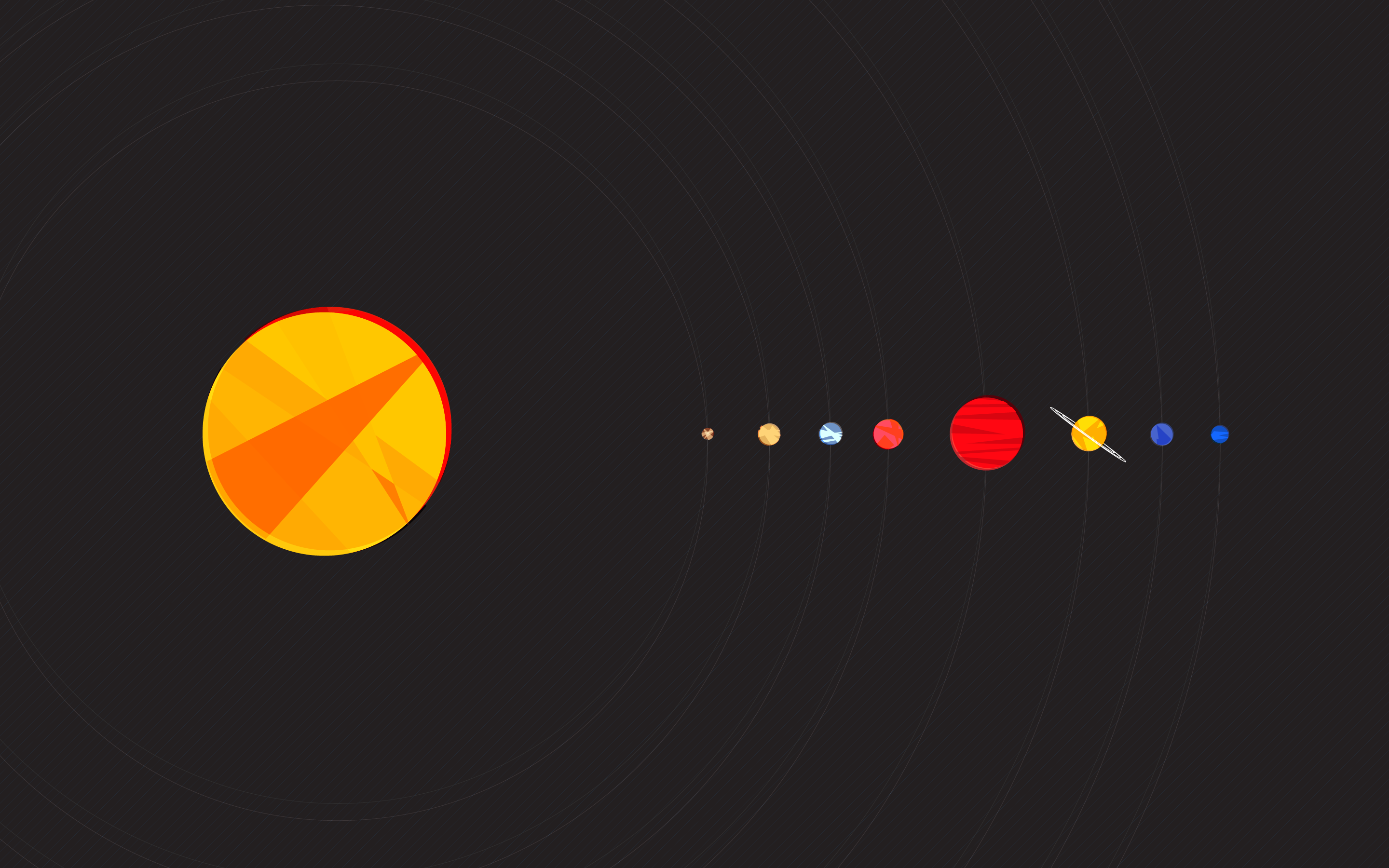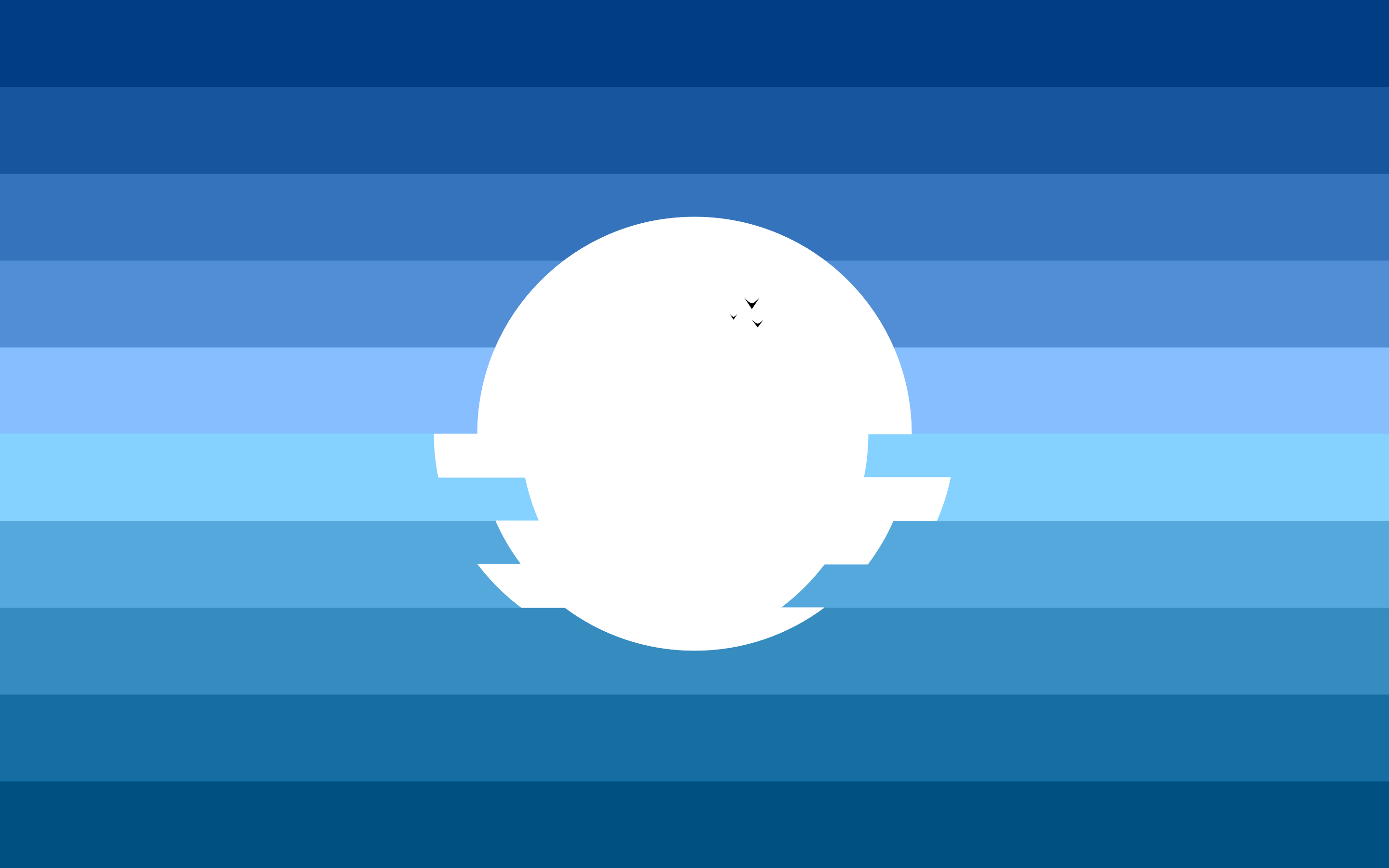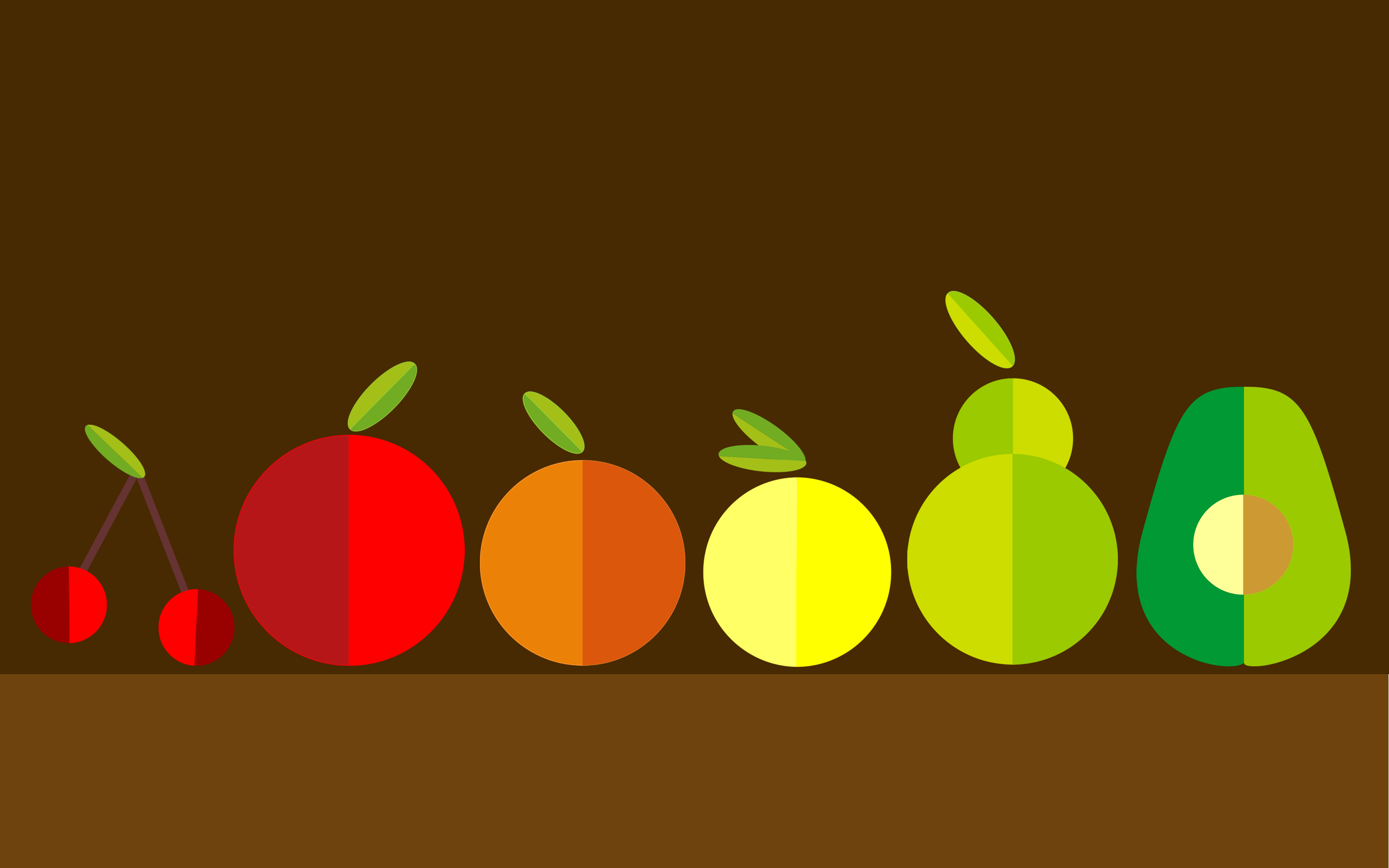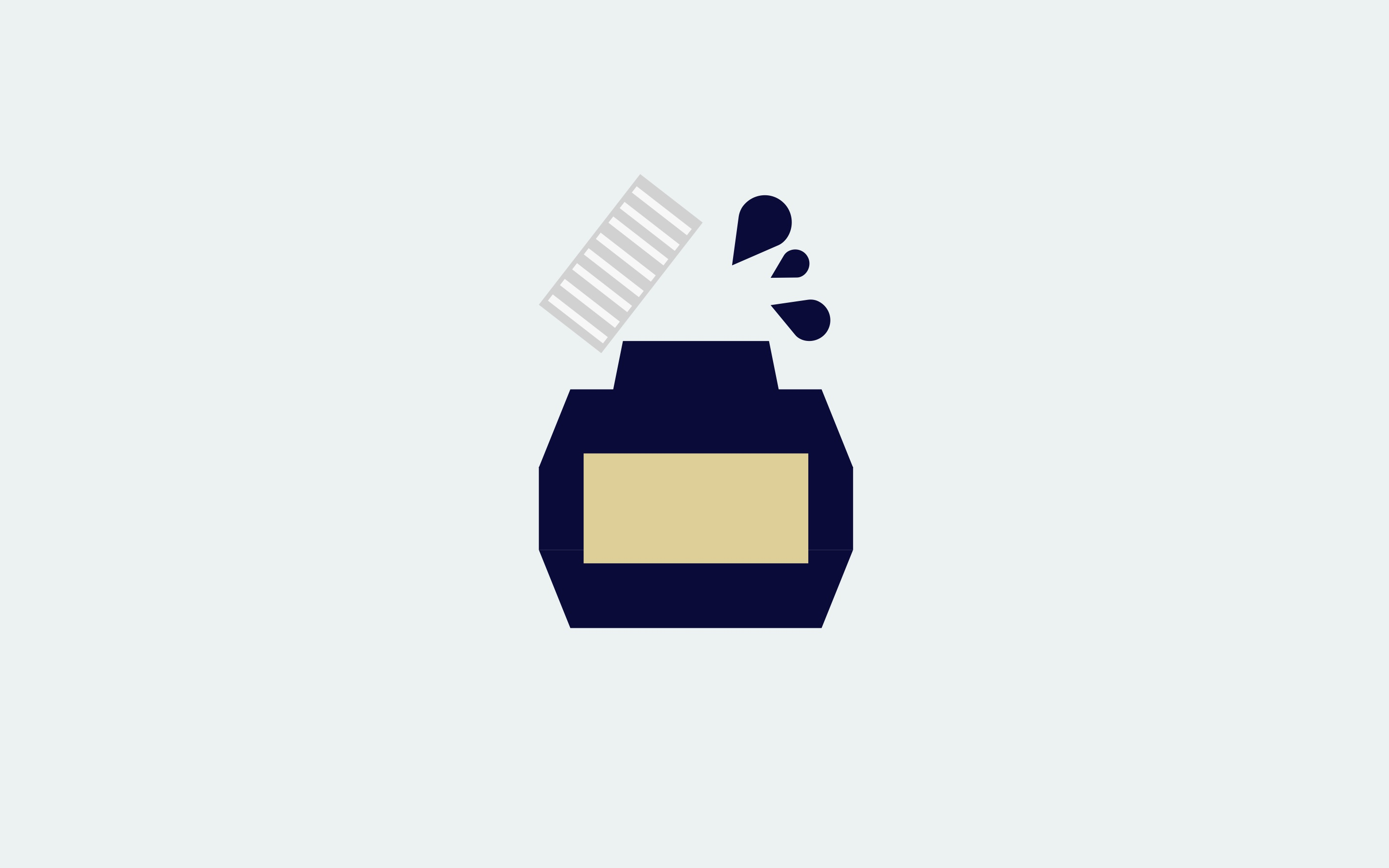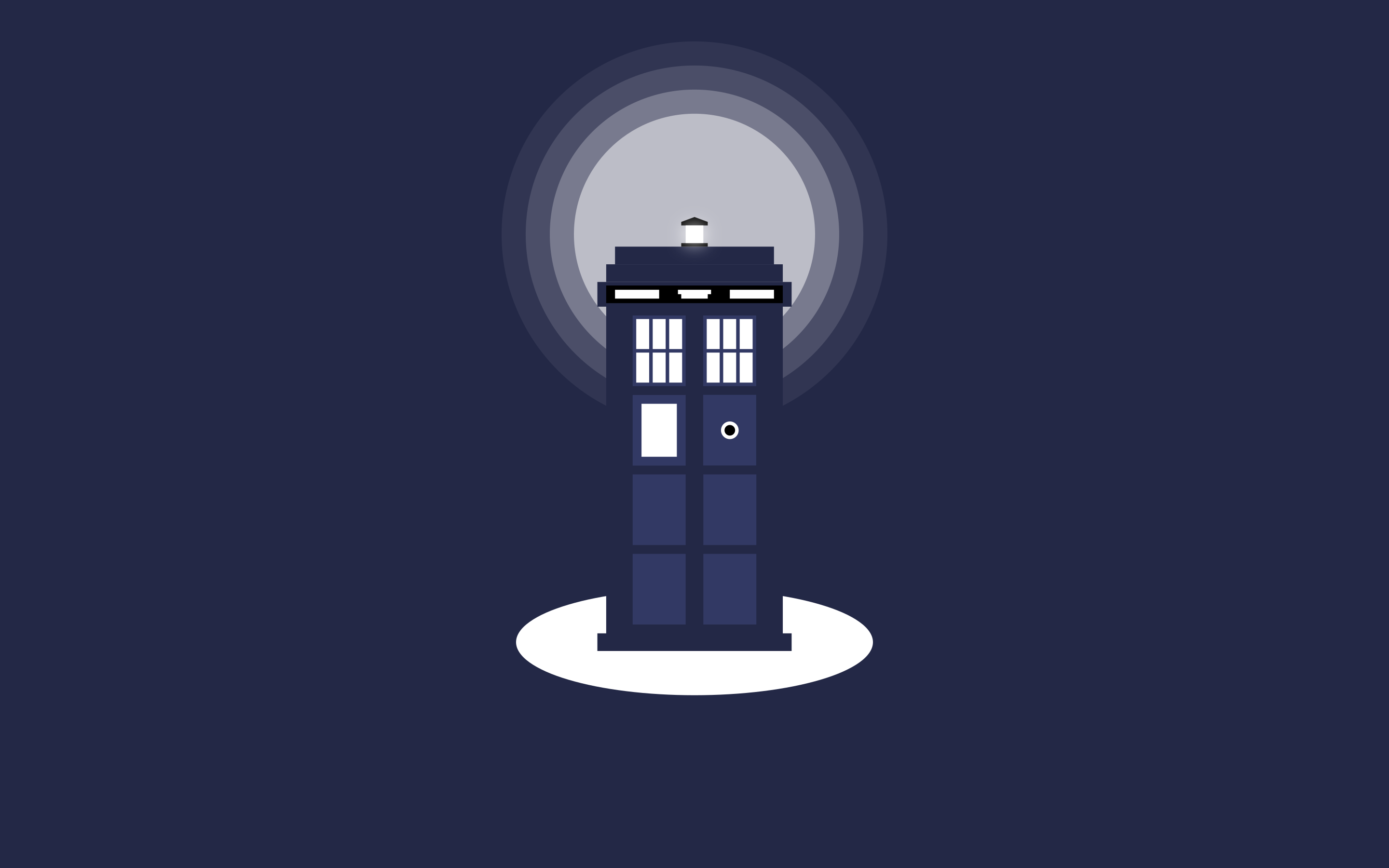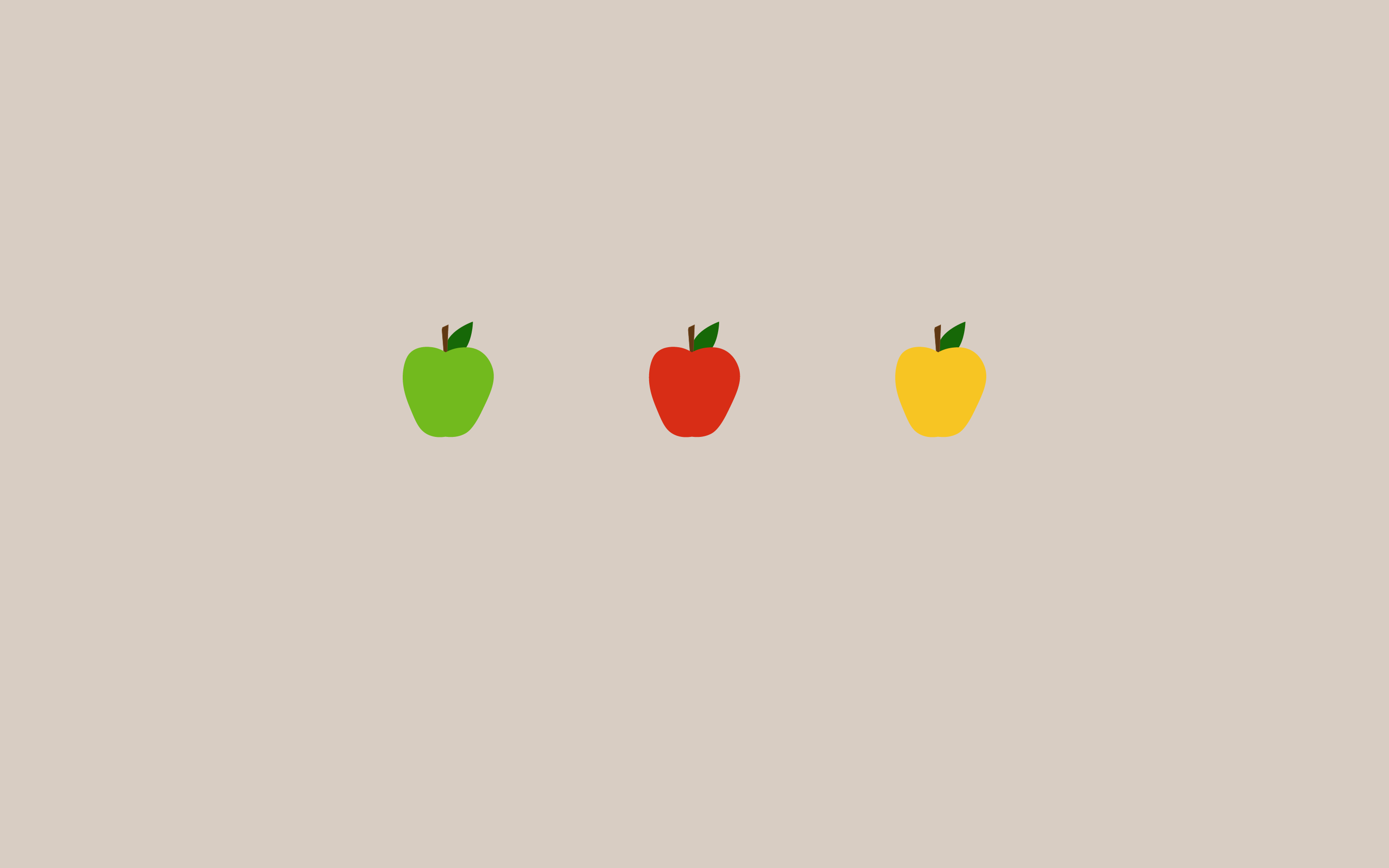Obsidian 自动上传图片到图床
Step1 安装好PicGo并连接上图床
源库
PicGo: https://github.com/Molunerfinn/PicGo
PicGo core: https://picgo.github.io/PicGo-Doc/
直接下载安装
| 下载源 | 地址/安装方式 | 平台 | 备注 |
|---|---|---|---|
| GitHub Release | https://github.com/Molunerfinn/PicGo/releases | All | 国内下载速度可能会慢 |
| 腾讯云COS | https://github.com/Molunerfinn/PicGo/releases 附在更新日志结尾 | All | 感谢 腾讯云COS 提供的赞助支持 |
| 山东大学镜像站 | https://mirrors.sdu.edu.cn/github-release/Molunerfinn_PicGo | All | 感谢 山东大学镜像站 提供的镜像支持 |
| Scoop | scoop bucket add extras & scoop install picgo | Windows | 感谢 @huangnauh 和 @Gladtbam 的贡献 |
| Chocolatey | choco install picgo | Windows | 感谢 @iYato 的贡献 |
| Homebrew | brew install picgo –cask | macOS | 感谢 @womeimingzi11 的贡献 |
| AUR | yay -S picgo-appimage | Arch-Linux | 感谢 @houbaron 的贡献 |
配置图床基础信息(以github为例)
详情可访问官方配置文档页面,点击访问
此处直接查看github配置页面
首先你得有一个GitHub账号。注册GitHub就不用我多言。
新建一个仓库

记下你取的仓库名。
- 生成一个token用于PicGo操作你的仓库:
访问:https://github.com/settings/tokens
然后点击Generate new token。

把repo的勾打上即可。然后翻到页面最底部,点击Generate token的绿色按钮生成token。
注意:这个token生成后只会显示一次!你要把这个token复制一下存到其他地方以备以后要用。
Step2 Obsidian安装PicGo插件
设置 → 第三方插件 → 安全模式 → 关闭 → 浏览(社区插件) → 搜索 image auto upload →安装
启用插件,按要求配置对应内容。建议使用picgo core模式,配置完文件路径即可生效。样例: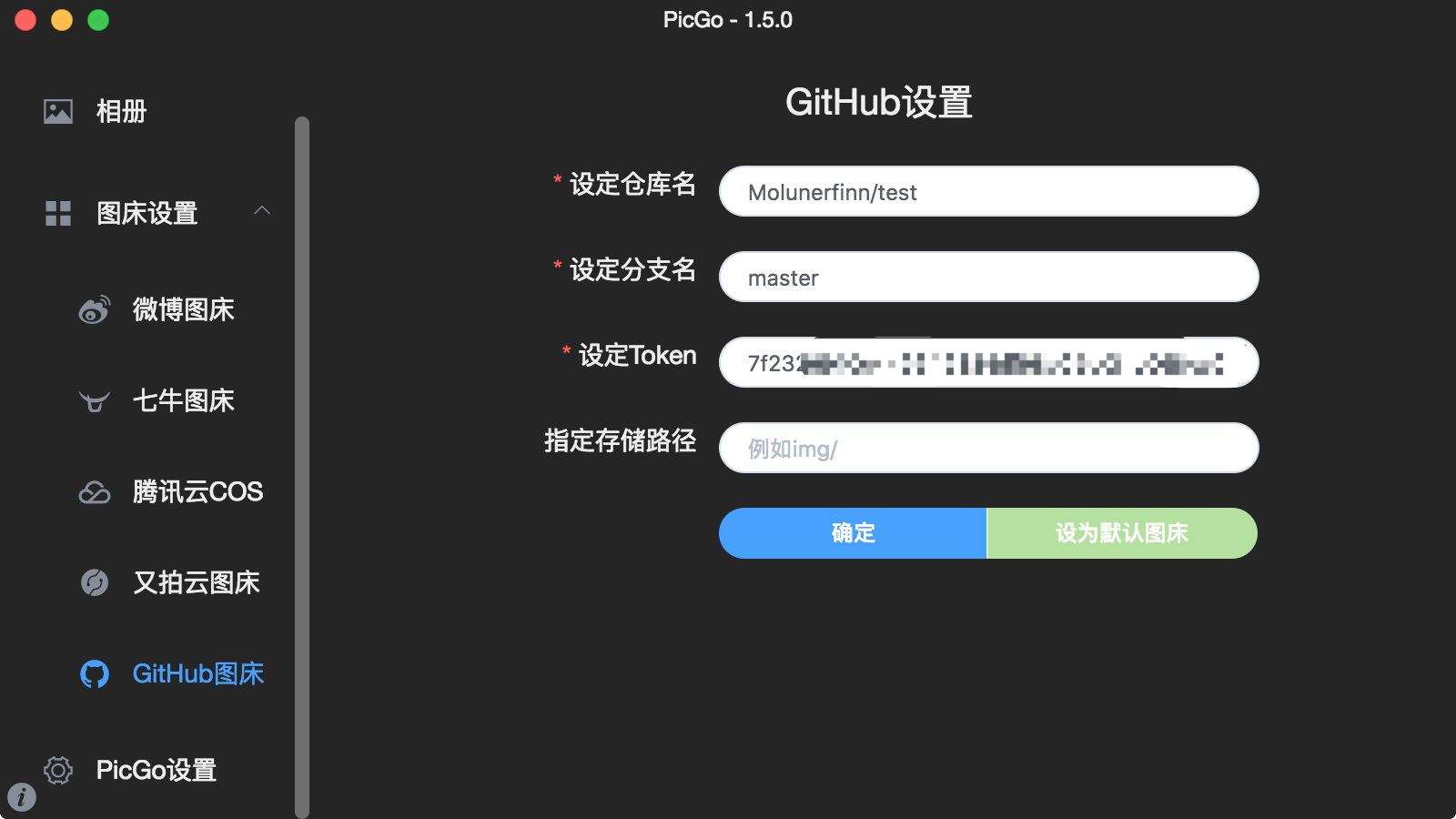
1 | { |
Step3 使用及注意事项
此时即可将图片直接拖入Obsidian中,picgo会自动完成上传功能
问题解决
最近碰到多次在obsidian中粘贴图片,但picgo上传失败的情况,这里做一下总结和解决。
1. github的token失效
有些初次使用的用户,直接用GitHub生成token的默认配置,就会导致token只有60天有效期,过了有效期就需要重新创建token,步骤基本如下(可参考Step1的第3部分):
访问:https://github.com/settings/tokens
然后点击Generate new token。
把repo的勾打上即可。然后翻到页面最底部,点击Generate token的绿色按钮生成token。
注意:这个token生成后只会显示一次!你要把这个token复制一下存到其他地方以备以后要用。
2. picgo与picgocore配置不一致问题
这个问题也耽误我不少时间,花了半个多小时才找到具体问题。
在picgo的GUI(图形界面)中点击打开配置文件打开的是data.json文件,是picgo的配置。
但是你更新了token(见问题1),只调整了picgo的配置,没有更新picgo-core的配置文件
Picgo-Core 配置文件: ~/.picgo/config.json
可以使用uTools/everything等文件搜索软件,直接搜索.picgo文件夹,更新config.json文件即可,格式大致如下:
1 | { |
欢迎关注我的个人公众号【愿你总能遇到温柔的人】